kali ini iPhone yang saya gunakan sebagai contoh adalah iPhone 5 dengan iOS 6-nya
Cekidot!
- kali ini saya akan meng-copy emoticon yang akan dijadikan autotext dari aplikasi LINE.
- Pertama-tama, klik ikon untuk menyisipkan smiley, baik berupa emoji, sticker maupun emoticon pada kolom percakapan.
- lalu, klik pada kolom emoticon yang ada di sebelah pojok kiri bawah pada pilihan smiley.
- kemudian, pilih salah satu emoticon yang ingin dijadikan autotext, lalu tahan emoticon tsb hingga muncul tanda seperti berikut ini. lalu klik Select All.
- kemudian pilih Cut sehingga emoticon tsb menghilang secara otomatis.
- Lalu keluar dari LINE dan pilih menu settings pada homescreen.
- Pilih submenu General.
- klik Keyboard pada submenu General.
- Turn on semua kolom yang dilingkari pada gambar di bawah ini.
- klik Add new shortcut pada kolom yang terdapat di paling bawah menu Keyboard.
- tahan layar pada kolom Phrase hingga muncul tulisan Paste. lalu klik Paste.
- buat Shortcut yang ingin dijadikan sebagai Autotext. misal: Senyum1 maka ketika anda menuliskan Senyum1 akan muncul emoticon yang telah dijadikan autotext tadi.
- lalu akan muncul autotext yang baru saja kita buat tadi pada kolom Shortcut di menu Keyboard.
- setelah itu, ketika kita akan menuliskan autotext kita cukup membuat shortcut dengan cara seperti tadi. contohnya disini saya akan menuliskan Senyum1 maka emoticon yang sudah dijadikan autotext tadi akan muncul dengan sendirinya seperi berikut ini.
- Terakhir, anda cukup mengklik gambar emoticon tersebut, lalu selesai :)
Bagaimana? menarik untuk mencobanya bukan? cara ini terbilang cukup mudah sehimgga tidak memerlukan banyak waktu untuk dilakukan sendiri. Good luck dan jangan lupa tinggalkan komentar anda ya, mengenai artikel ini. Pembaca yang baik pasti akan meninggalkan kesan ataupun jejak setelah memperoleh informasi. Semoga artikel ini bermanfaat untuk kita semua, khususnya pengguna iPhone (^_^)9By : Arika Putri Agissa


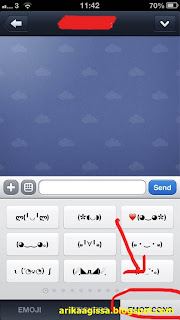










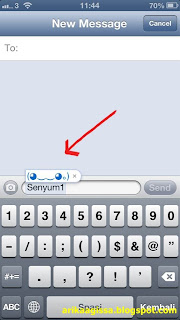

Thanks Bgtz Buat Infonya... Sangat Berguna... ditunggu tips2 selanjutnya...
ReplyDeleteTerima kasih atas masukannya, jangan lupa difollow ya ^^
Deletekeren tipsnya...
ReplyDeletemaksi ya...
buat infonya....
Makasih atas kunjungannya, semoga informasinya bermanfaat dan jangan lupa follow ya :)
Delete